Причин, почему не воспроизводится видео в Яндекс браузере, существует большое количество, и единого решения проблем нет. Чтобы ликвидировать сбой, необходимо разобраться, из-за чего он возникает. Разберем самые распространенные ошибки в работе обозревателя и пути их устранения.
Проблемы с Яндекс браузером
Если тормозит или лагает видео, проблема может заключаться в самом обозревателе: используется устаревшая версия, забит кэш или слишком много открытых вкладок. Рассмотрим, как решить самые распространенные проблемы самостоятельно. 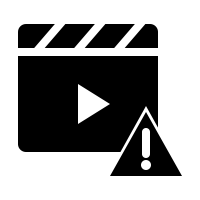
Закрываем вкладки и очищает кэш
Скорость интернета снижается, если открыты даже уже прогруженные страницы, из-за чего видеоролики зависают. В первую очередь, закройте все ненужные вкладки, которые также влияют на производительность системы, используя слишком много ресурсов.
Рекомендуется регулярно очищать кэш, или мусорные файлы, которые хранятся в браузере для более быстрого доступа к некоторым ресурсам.
Пошаговая инструкция, как очистить куки и кэш:
- Перейдите в настройки Яндекс браузера через главное меню. Для этого щелкните по иконке в виде трех вертикальных полосок в верхнем углу справа.
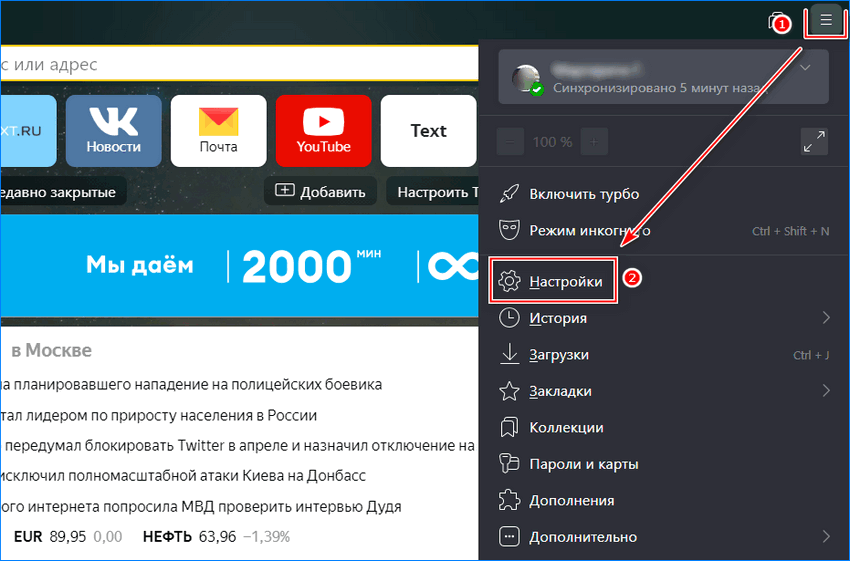
- Откройте раздел «Системные», который находится в панели слева.
- Кликните по ссылке «Очистить историю».
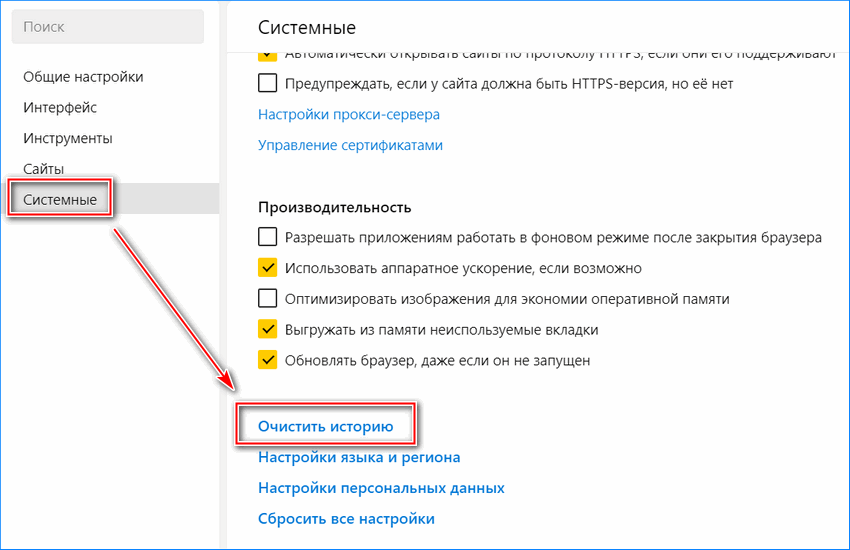
- В появившемся окне отметьте галочками пункты: кэш и куки.
- Выберите период времени вверху из раскрывающегося списка.
- Нажмите на кнопку «Очистить».
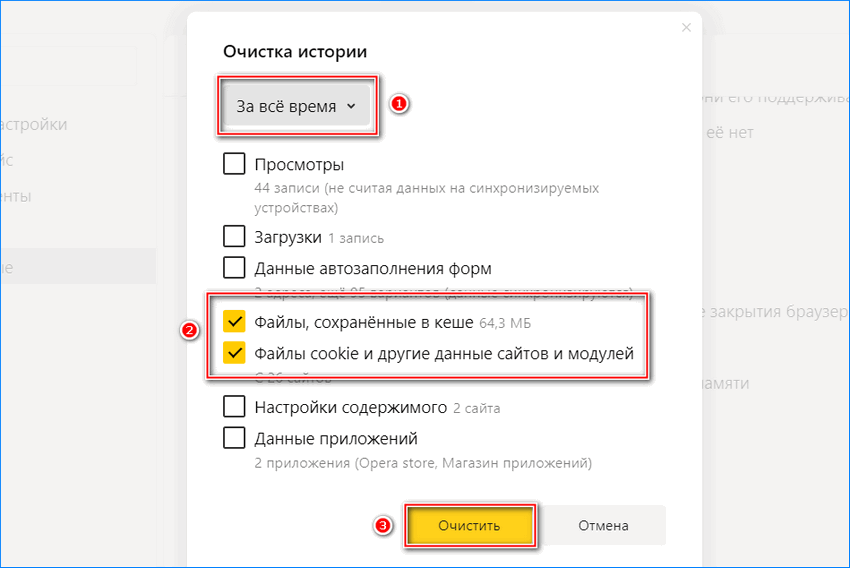
- Перезагрузите Яндекс браузер для проверки, решена ли проблема.
Если отметить пункт «Данные автозаполнения форм», то из браузера будут удалены все пароли, логины и другие данные из заполненных ранее форм на сайтах.
Отключаем расширения
Наличие некоторых активных плагинов в обозревателе – еще одна причина, из-за которой не показывает видео в Яндекс браузере. Для решения проблемы их рекомендуется временно отключить или вовсе удалить.
Сделать это можно следующим образом:
- Раскройте главное меню браузера и нажмите на пункт «Дополнения».
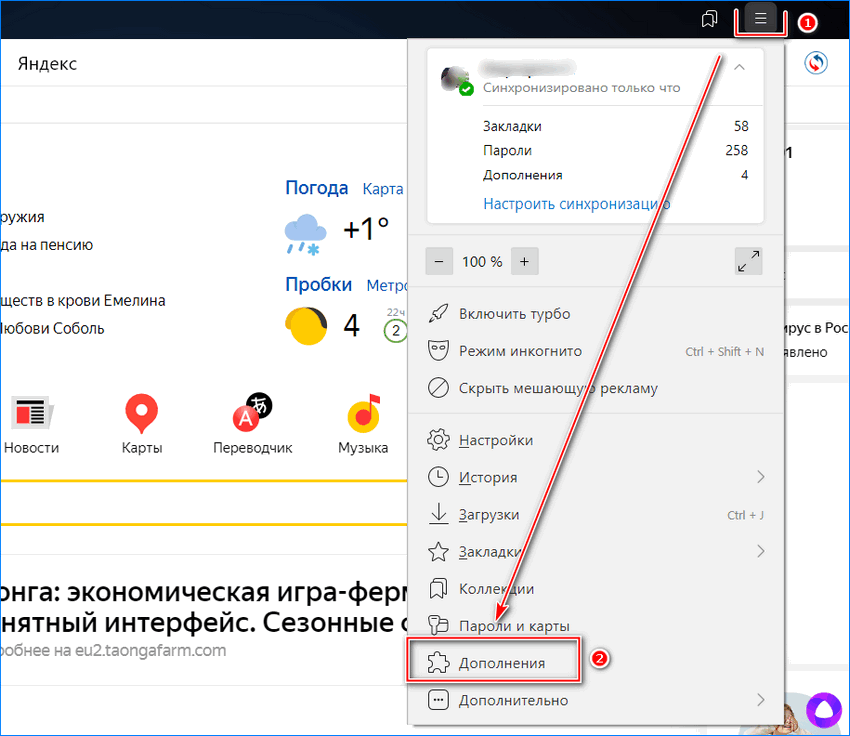
- Найдите расширения, которые могут мешать загрузке видео и переведите в выключенное состояние тумблер рядом с ним.
- При наведении курсора на плагин слева появится кнопка «Удалить». Нажмите на нее и подтвердите действие, чтобы полностью избавить от дополнения.
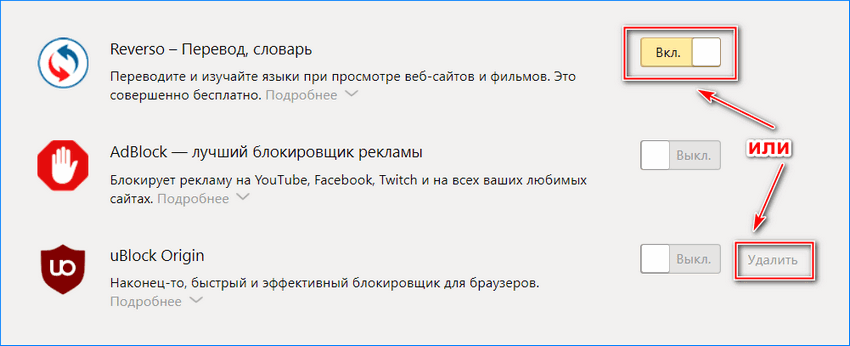
Аналогичная проблема происходит в мобильной версии обозревателя. Для ее ликвидации тапните по иконке в виде трех точек рядом с поисковой строкой Яндекс браузера и перейдите в раздел «Каталог дополнений». Отключите ненужные плагины с помощью переключателя.
Обновляем браузер
Если YouTube или другие видеохостинги не открываются, то сбой с воспроизведением может происходить из-за устаревшей версии браузера. Для ликвидации ошибки обновите программу:
- Откройте главное меню и наведите курсор на пункт «Дополнительно».
- Кликните на «О браузере».
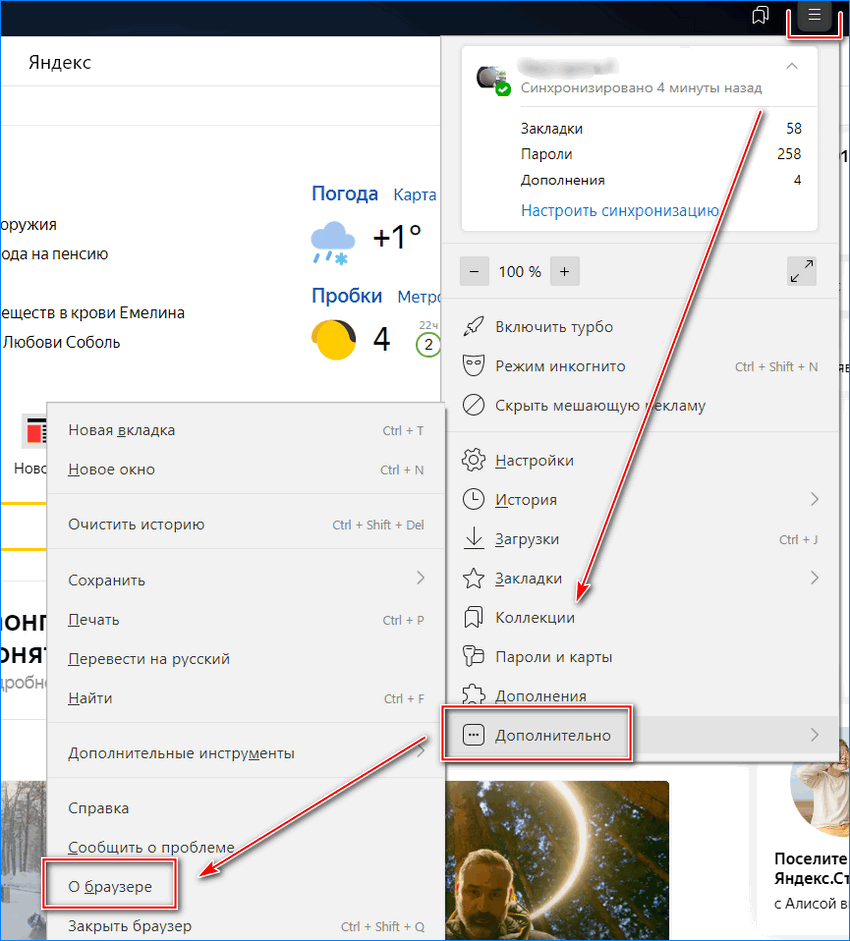
- В появившемся окне отобразится информация о версии обозревателя. Если есть активная кнопка для обновления, выберите ее.
- Дождитесь окончания загрузки и установки всех необходимых компонентов.
В случае, если используется актуальная версия Яндекс браузера, на экране отобразится соответствующая надпись. Значит, обновление требуется. 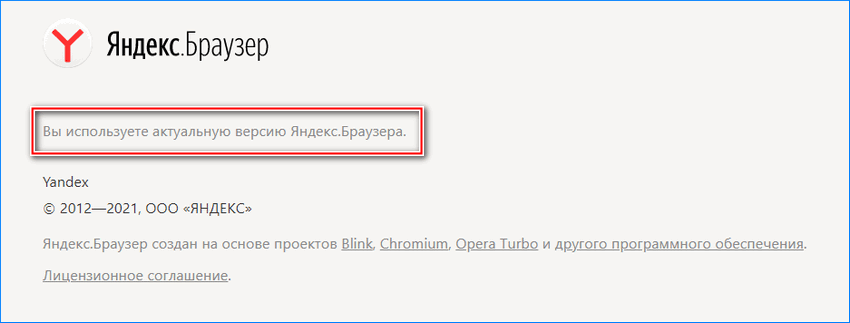
Устраняем ошибки в настройках обозревателя
При работе в Яндекс браузере могут происходить сбои в настройках, разобраться в которых не всегда есть возможность. Существует способ решения проблемы – сбросить все его установки.
В этом случае следуйте инструкции:
- Перейдите в раздел настроек через меню (три вертикальные полоски в верхней панели справа).
- Выберите слева блок «Системные».
- Прокрутите страницу вниз и нажмите на кнопку «Сбросить все настройки».
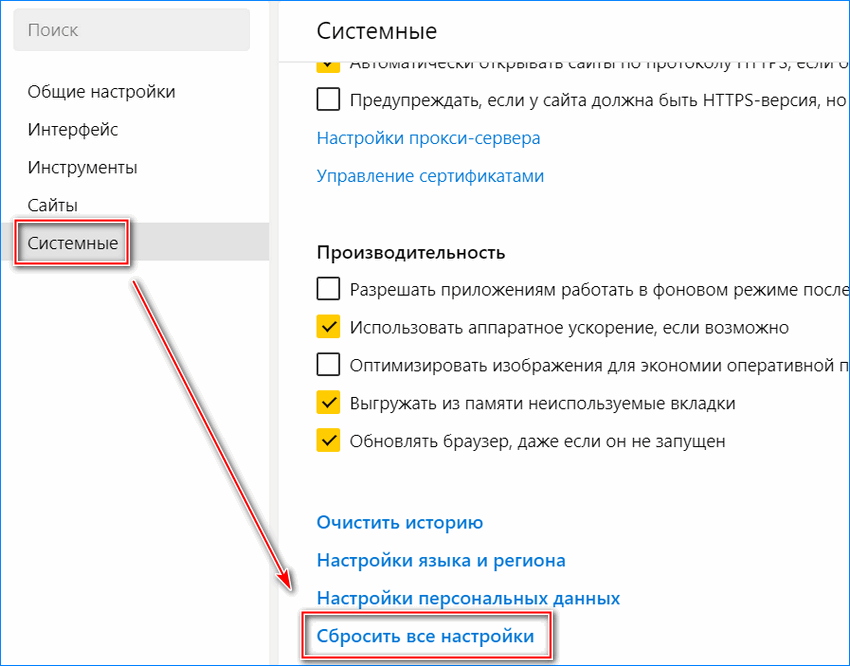
- Подтвердите действие.
При необходимости можно отправить отчет об ошибке в настройках разработчику. Это поможет в дальнейшем устранить проблему, если они возникают у многих пользователей.
Сброс настроек приведет к полному удалению всех данных браузера, включая закладки, расширения, логины и пароли. Предварительно синхронизируйте браузер с аккаунтом Яндекс.
Проблемы с компьютером или телефоном
Часто потоковое видео не работает из-за сбоев в работе операционной системы устройства. Это может быть обновление, устаревшие драйвера или конфликт между приложениями. Разберемся, как действовать при возникновении самых распространенных проблем.
Проверяем обновления Windows
Операционная система регулярно загружает и устанавливает обновления, которые необходимы для стабильной работы Windows. Процесс скачивания компонентов значительно уменьшает скорость интернета, поэтому следует проверить это в Центре обновления.
Инструкция, как зайти в Центр обновления на Windows 10:
- Перейдите в параметры системы. Для этого щелкните по меню «Пуск» и слева выберите иконку в виде шестеренки. Также действует комбинация клавиш Win + I.
- Вверху кликните по «Центр обновления Windows».
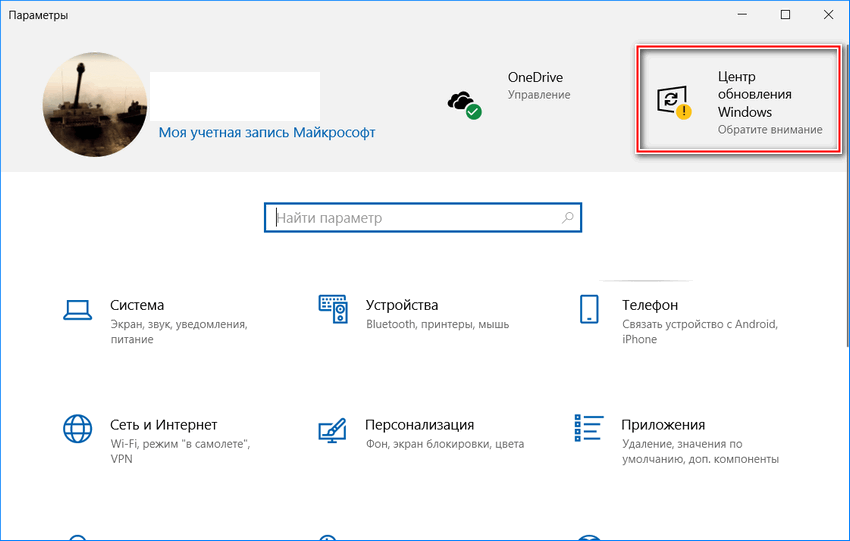
- В открывшемся окне будет отображаться прогресс загрузки обновлений, если они есть. В этом случае следует дождаться, пока все компоненты будут установлены.
В Windows 7 Центр обновления открывается через Панель управления.
Отключаем ненужные приложения
Некоторый софт работает в фоновом режиме, нагружая систему и используя оперативную память компьютера. Также для его работы может требоваться интернет, что замедляет его общую скорость.
Закрыть лишние программы можно следующим образом:
- Кликните правой клавишей мыши по нижней панели задач и выберите «Диспетчер задач». Можно применить комбинацию Ctrl + Alt + Del, затем выбрать соответствующий пункт.
- Во вкладке «Процессы» выделите ненужное.
- Нажмите на кнопку «Снять задачу», которая расположена внизу.
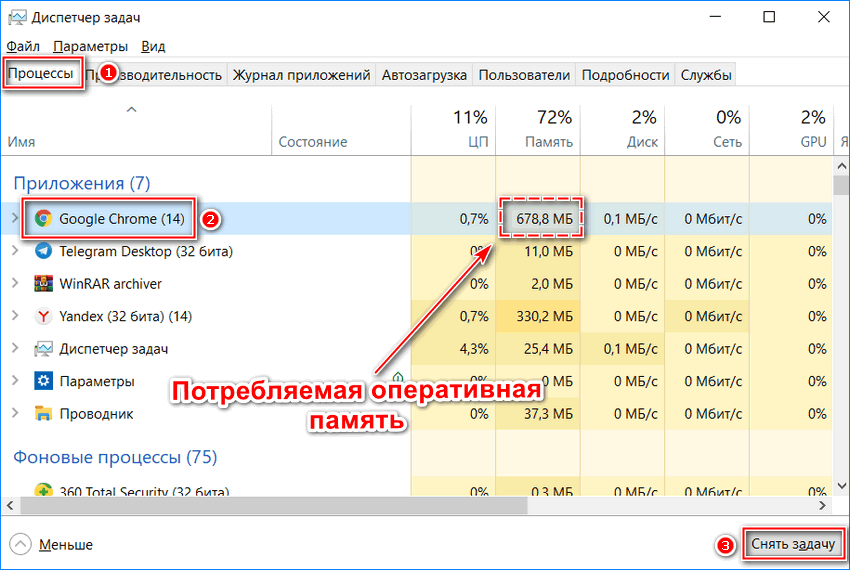
Проделайте это со всеми работающими процессами, которые могут нагружать систему. После этого можно проверить, как работает видео в Яндекс браузере.
Закрыть работающие в фоне приложения нужно и на смартфоне. Для этого нажмите на кнопку внизу для их отображения и смахивайте окна в стороны или вверх в зависимости от версии операционной системы.
Обновляем драйвера видеокарты
За воспроизведение медиа файлов отвечает графический адаптер. Если драйвера, необходимые для его стабильной работы, устарели, то возникают проблемы, из-за которых видео нет, есть только звук.
Для обновления ПО видеокарты, сделайте следующее:
- Откройте Диспетчер устройств. Для этого воспользуйтесь системным поиском или диалоговым окном «Выполнить». Чтобы его вызвать, нажмите комбинацию Win + R, затем пропишите команду devmgmt.msc и нажмите на «ОК».
- Раскройте меню «Видеоадаптеры» и кликните по устройству левой кнопкой мыши.
- В контекстном меню выберите «Обновить драйвер».
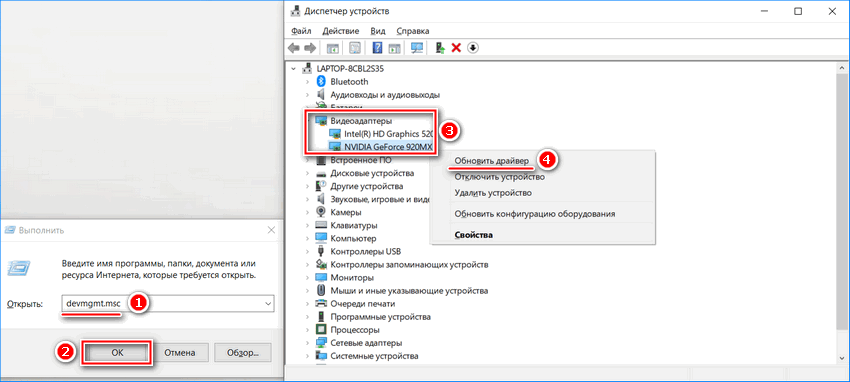
- Откроется окно, где нужно выбрать «Автоматический поиск».
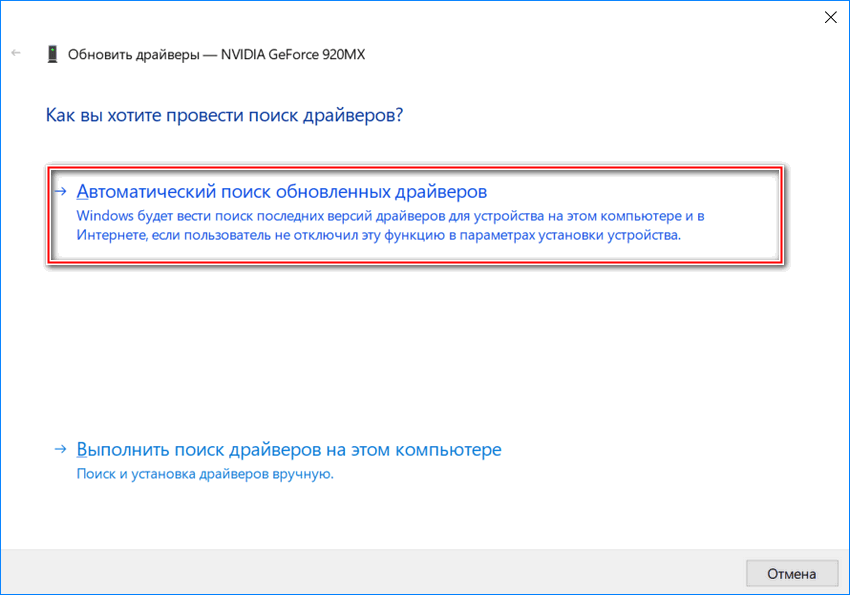
- Дождитесь, пока пройдет проверка на наличие актуальной версии драйверов. Если они будут найдены, то автоматически загрузятся и установятся.

Если Яндекс браузер не грузит видео на YouTube, в первую очередь следует проверить скорость интернета. Причиной сбоев в воспроизведении могут стать проблемы с настройками обозревателя или наличием кэша. Не следует забывать про обновление драйверов до актуальной версии на ПК, а также нехватку ресурсов системы для стабильной работы видеохостингов.



